Anzeige
Du verwendest einen veralteten Browser. Es ist möglich, dass diese oder andere Websites nicht korrekt angezeigt werden.
Du solltest ein Upgrade durchführen oder einen alternativen Browser verwenden.
Du solltest ein Upgrade durchführen oder einen alternativen Browser verwenden.
Installation Windows 11 Startmenü & Taskleiste anpassen
- Ersteller !Anwender
- Erstellt am
Anzeige
kuehhe1
Win11 Pro 23H2 Build (aktuell)
Hallo,
Denn ausgehend von Start > Einstellungen kann man "Windows Update" als solches nicht an "Start anheften. Und vom Explorer aus läßt sich nach Suchen von: "windowsupdate" die gefundene Datei: "windowsupdate" zwar mit Doppelklick Starten woraufhin sich "Windows Update" öffnet. Nur leider läßt sich die gefundene Datei: "windowsupdate" nicht mit Re.-Klick Kontext: "zu Start Hinzufügen" auch das Erzeugen einer Verknüpfung zu "Start" wird verweigert.
besteht eine Möglichkeit ohne weitere Klicks über "Start" > Einstellungen das "Windows Update" direkt über Li.-Klick über Start oder mit Re.-Klick im Startmenü auszuführen?Ich warte erst einmal ab, was Microsoft demnächst an Änderungen bzgl. Startmenü (etc.) bringt.
Denn ausgehend von Start > Einstellungen kann man "Windows Update" als solches nicht an "Start anheften. Und vom Explorer aus läßt sich nach Suchen von: "windowsupdate" die gefundene Datei: "windowsupdate" zwar mit Doppelklick Starten woraufhin sich "Windows Update" öffnet. Nur leider läßt sich die gefundene Datei: "windowsupdate" nicht mit Re.-Klick Kontext: "zu Start Hinzufügen" auch das Erzeugen einer Verknüpfung zu "Start" wird verweigert.
MSFreak
gehört zum Inventar
... ja schaue bitte hier:besteht eine Möglichkeit ohne weitere Klicks über "Start" > Einstellungen das "Windows Update" direkt über Li.-Klick über Start oder mit Re.-Klick im Startmenü auszuführen?
Alle Windows 11 Einstellungen als Verknüpfung oder an das Startmenü anheften Deskmodder Wiki
Sieht dann z.B. so aus

kuehhe1
Win11 Pro 23H2 Build (aktuell)
Das hat funktioniert, merkwürdig das die nach Anleitung:
erstellte Verknüpfung im Fall von "Windows Update" im Explorer in Spalte Typ als "Internetverknüpfung" dargestellt wird.
Sie wird jetzt aber Hier in Start > Alle Apps gelistet, liess sich anschließend per Re.-Klick an "Start anheften" und jeweils per Klick ausführen.
Das Hinzufügen von Verknüpfungen ins "administrave Menü" teste ich gleich wie dort beschrieben: Win + X Menü Einträge hinzufügen Windows 11 Deskmodder Wiki
- Datei Explorer öffnen und in die Adresszeile dann diesen Pfad eingeben und Enter drücken
- %APPDATA%\Microsoft\Windows\Start Menu\Programs
- Im Startmenü unter Alle Apps erscheint nun der Eintrag und kann als Icon ins Startmenü angeheftet werden.
erstellte Verknüpfung im Fall von "Windows Update" im Explorer in Spalte Typ als "Internetverknüpfung" dargestellt wird.
Sie wird jetzt aber Hier in Start > Alle Apps gelistet, liess sich anschließend per Re.-Klick an "Start anheften" und jeweils per Klick ausführen.
Das Hinzufügen von Verknüpfungen ins "administrave Menü" teste ich gleich wie dort beschrieben: Win + X Menü Einträge hinzufügen Windows 11 Deskmodder Wiki
Anhänge
Zuletzt bearbeitet:
MSFreak
gehört zum Inventar
kuehhe1
Win11 Pro 23H2 Build (aktuell)
Das Hinzufügen meiner in Antwort #24 erstellten Verknüpfung für "Windows Update" ins "administrative Menü" (re.-Klick > Start) hat auch entsprechend der Anleitung funktioniert. Ich hab zum Hinzufügen das auf Deskmodder.de gezeigte Tool: "Windows Context Menu Manager" verwendet, es ist recht einfach zu handhaben und funktioniert.
Der hinzugefügte Eintrag: "Windows Update" steht nun an oberster Stelle weil ich es der "Gruppe 3" zuordnete, die Position innerhalb der Gruppe3 kann mit dem Tool nicht verändert werden.
Die Aktionen gleich unter Lesezeichen gespeichert.
Danke an @MSFreak
Der hinzugefügte Eintrag: "Windows Update" steht nun an oberster Stelle weil ich es der "Gruppe 3" zuordnete, die Position innerhalb der Gruppe3 kann mit dem Tool nicht verändert werden.
Die Aktionen gleich unter Lesezeichen gespeichert.
Danke an @MSFreak
Anhänge
Zuletzt bearbeitet:
!Anwender
Windows 11 aktuell
Ich habe den 1. Beitrag nun auch angepasst an neue Möglichkeiten, viele Details sind dazugekommen
Zuletzt bearbeitet:
!Anwender
Windows 11 aktuell
1. Beitrag aktualisiert wegen Update ab 20.09.22
Zuletzt bearbeitet:
!Anwender
Windows 11 aktuell
@Ela hat noch einen wertvollen Tipp vorgestellt, (oben in # 1 eingefügt)
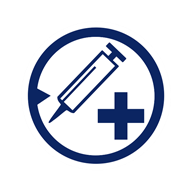 www.drwindows.de
www.drwindows.de
Diskussion - Zum Thema “Durch Zufall entdeckte Problemlösungen“
Um meine Argumentation nachvollziehen zu können, fehlen natürlich die gemachten Erfahrungswerte. Ich bin sporadisch, weit aus seltener wie früher, in Computerforen "unterwegs". Vor 20 Jahren bis etwa vor 10 Jahren fast schon exzessiv, ich hatte "hier und da" durchaus "wertvolle" Accounts mit...
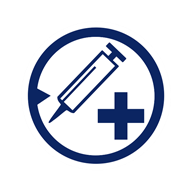 www.drwindows.de
www.drwindows.de
Anzeige





